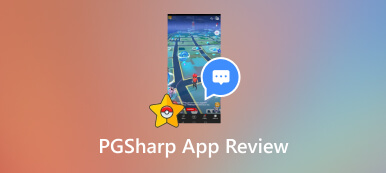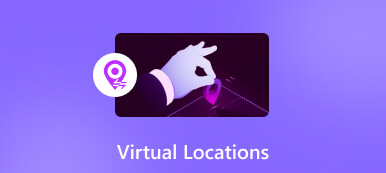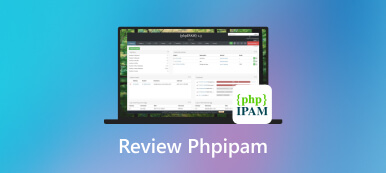Angry IP Scanner 다운로드를 사용하는 방법은 무엇입니까? 여기에서 답변을 확인하세요
우리의 심층 탐구에 대해 알아보세요. 화난 IP 스캐너, 속도와 효율성으로 유명한 강력한 네트워크 검색 도구입니다. 기능, 사용자 경험 및 잠재적인 한계를 파악하여 포괄적인 이해를 얻으세요. Angry IP Scanner를 분석하는 것 외에도 위치 스푸핑을 위한 대체 소프트웨어 옵션을 안내하여 다양한 선호도에 맞는 도구에 대한 다재다능한 관점을 제공합니다. 네트워크 관리를 최적화하든, 위치 조작 도구를 찾고 있든, 우리의 검토는 귀하의 필요에 맞는 현명한 결정을 내리는 데 도움이 되는 귀중한 통찰력을 제공합니다.
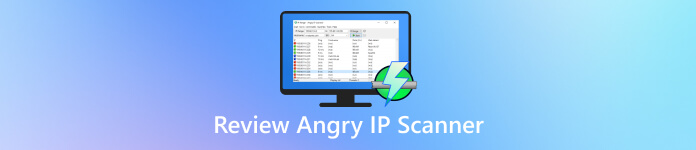
- 1부. Angry IP Scanner 개요
- 2부. Angry IP Scanner에 대한 전반적인 검토
- 3부. Angry IP Scanner를 사용하는 방법
- 4부. 보너스: IP 위치를 위조하는 방법
- 5부. Angry IP Scanner에 대한 FAQ
1부. Angry IP Scanner 개요
1. Angry IP Scanner란 무엇입니까?
Angry IP Scanner는 네트워크 분석 및 감시 프로세스를 단순화하기 위해 개발된 인기 있는 오픈 소스 네트워크 스캐너입니다. 네트워크 인프라를 관리하고 모니터링해야 하는 네트워크 관리자, 보안 전문가 및 개인이 널리 활용합니다. 이 도구는 네트워크 내에서 IP 주소와 포트를 검색하는 데 있어 단순성, 속도 및 효율성으로 잘 알려져 있습니다.
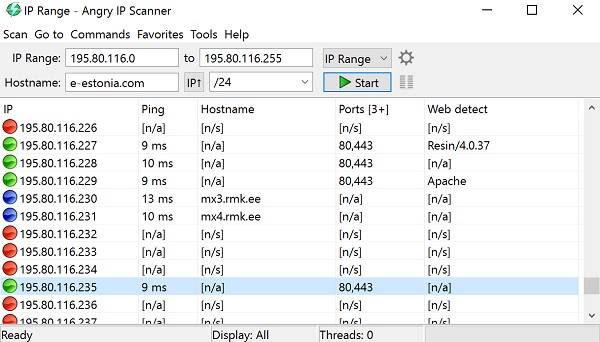
2. 네트워크를 어떻게 검색합니까?
Angry IP Scanner는 간단한 방법을 사용하여 네트워크를 검색합니다. 이 프로세스에는 일반적으로 다음 단계가 포함됩니다.
IP 주소 범위 선택: 사용자는 스캔하려는 IP 주소 범위를 지정합니다. 여기에는 단일 IP 주소, 범위(예: 192.168.1.1-192.168.1.100) 또는 서브넷(예: 192.168.1.0/24)이 포함될 수 있습니다.
포트 사양: 사용자는 대상 컴퓨터의 특정 포트를 검색할 수 있습니다. 이는 모니터링되는 장치에서 실행 중인 열린 포트와 서비스를 식별하는 데 도움이 될 수 있습니다.
스캐닝 알고리즘: Angry IP Scanner는 다중 스레드 접근 방식을 사용하여 스캔 프로세스 속도를 높입니다. 여러 요청을 동시에 보내므로 단일 스레드 대안보다 스캔 속도가 더 빠릅니다.
라이브 호스트 감지: 이 도구는 ICMP 에코(ping) 요청을 전송하여 지정된 IP 범위 내의 라이브 호스트를 식별합니다. 이를 통해 사용자는 현재 네트워크에서 어떤 장치가 활성화되어 있는지 확인할 수 있습니다.
결과 발표: 스캔 결과는 일반적으로 IP 주소 목록과 호스트 이름, 응답 시간, 열려 있는 포트 등 해당 세부 정보로 명확하고 정리된 형식으로 표시됩니다.
2부. Angry IP Scanner에 대한 전반적인 검토
Angry IP Scanner 웹사이트와 플랫폼에 대해 자세히 알아보기 위해 우리는 그것이 제공하는 모든 중요한 세부 정보와 기능을 선별했습니다.
1. 플랫폼:
호환성: Angry IP Scanner는 Windows, macOS, Linux를 지원하는 크로스 플랫폼 도구입니다. 이러한 다양성 덕분에 다양한 운영 체제의 사용자가 액세스할 수 있습니다.
설치 용이성: 일반적으로 지원되는 모든 플랫폼에서 설치가 간단하므로 다양한 수준의 기술 전문 지식을 갖춘 사용자가 편리하게 사용할 수 있습니다.
2. 가격 플랜:
비용: Angry IP Scanner는 오픈 소스이며 무료로 다운로드할 수 있습니다. 가격표가 없기 때문에 예산 제약이 있는 중소기업, 개인 및 조직에 매력적인 옵션이 됩니다.
라이선스: 오픈 소스 도구인 Angry IP Scanner는 일반적으로 GNU General Public License(GPL)에 따라 배포되어 커뮤니티 내에서 협업과 공유를 촉진합니다.
3. Angry IP 스캐너의 주요 기능:
오픈 소스: 오픈 소스 도구라는 것은 소스 코드가 자유롭게 수정 및 배포될 수 있음을 의미합니다. 이를 통해 커뮤니티 협업이 촉진되고 사용자가 필요에 따라 도구를 맞춤 설정할 수 있습니다.
사용자 친화적 인 인터페이스: 이 애플리케이션은 간단하고 사용자 친화적인 인터페이스를 갖추고 있어 초보자와 숙련된 사용자 모두가 사용할 수 있습니다. 광범위한 기술 지식 없이도 네트워크 검색을 수행할 수 있는 빠르고 직관적인 방법을 제공합니다.
맞춤형 스캔: Angry IP Scanner를 사용하면 사용자는 IP 주소 범위, 포트 및 시간 초과 설정과 같은 특정 기준에 따라 검색을 수정할 수 있습니다. 이러한 유연성 덕분에 사용자는 자신의 요구 사항에 맞게 스캔을 맞춤화할 수 있습니다.
4. 사용법:
스캔 속도: Angry IP Scanner는 멀티 스레드 스캐닝 접근 방식 덕분에 속도가 빠른 것으로 유명합니다. IP 주소와 포트를 효율적으로 스캔하므로 소규모 및 대규모 네트워크에 적합합니다.
사용자 정의 옵션: 사용자는 IP 주소 범위, 포트 및 기타 매개변수를 지정하여 스캔을 사용자 정의할 수 있으므로 스캔 프로세스에 유연성이 제공됩니다.
라이브 호스트 감지: ICMP 에코 요청을 통해 라이브 호스트를 감지하는 도구의 기능은 스캔 결과의 정확성에 기여합니다.
5. 장점과 단점:
- 장점
- Angry IP Scanner가 오픈 소스라는 사실은 커뮤니티 참여를 장려하여 사용자가 개발에 기여하고 지속적인 개선을 보장할 수 있도록 합니다.
- 멀티스레드 스캐닝 접근 방식은 속도를 향상시켜 네트워크 정찰을 위한 빠르고 효율적인 도구가 됩니다.
- 스캔 결과는 TXT, CSV, XML 또는 IP-포트 목록 파일 형식으로 저장할 수 있습니다.
- Java 코드 작성 기능을 통해 개인은 플러그인을 만들고 Angry IP Scanner의 기능을 확장할 수 있습니다.
- 단점
- Angry IP Scanner는 기본 네트워크 검색에 효과적이지만 보다 전문화된 도구의 일부 고급 기능이 필요할 수 있습니다.
- 도구의 스캔 결과 표시는 주로 텍스트 기반이며 더 쉬운 데이터 해석을 위해 고급 시각적 표현이 도움이 될 수 있습니다.
- 라이브 호스트 감지를 위해 ICMP Echo 요청을 사용하면 ICMP가 네트워크에서 차단되거나 제한되는 경우 부정확해질 수 있습니다.
3부. Angry IP Scanner를 사용하는 방법
Angry IP Scanner를 활용하는 Mac, Windows, Linux는 처음에는 복잡해 보일 수 있습니다. 그러나 일단 사용법을 알고 나면 모든 기능을 쉽게 즐길 수 있습니다. 소프트웨어를 데스크탑에 다운로드하는 것부터 시작하십시오. 그런 다음 아래 단계에 따라 IP 스캔을 시작하십시오.
1 단계Angry IP Scanner Windows를 무료로 다운로드하고 설치 후 실행해 보세요. 옆에 있는 메뉴를 엽니다. IP 범위 등 원하는 모드를 선택합니다. IP 범위. 2 단계기본적으로 소프트웨어에는 Ping, 호스트 이름 및 포트가 표시됩니다. 더 많은 IP 정보를 추가하려면 다음으로 이동하세요. 도구 메뉴, 선택 가져오기 도구, 목록에서 원하는 항목을 선택하세요. 사용 가능한 가져오기 프로그램 패널을 클릭하고 왼쪽을 가리키는 화살표 아이콘을 클릭합니다. 확인하세요. 확인 단추.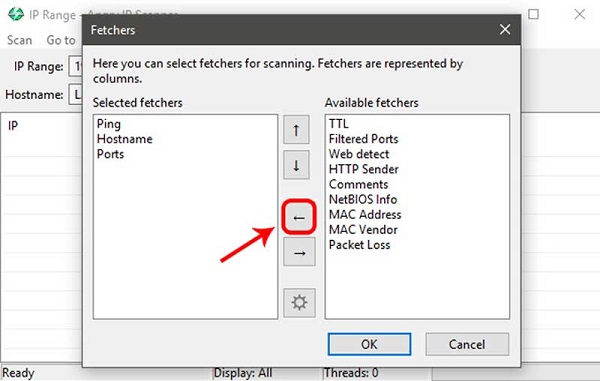 3단계설정을 마친 후 클릭하세요. 시작 네트워크 스캔을 시작합니다. 완료되면, 스캔 통계 대화상자가 나타납니다. 결과를 보려면 대화상자를 닫으세요.
3단계설정을 마친 후 클릭하세요. 시작 네트워크 스캔을 시작합니다. 완료되면, 스캔 통계 대화상자가 나타납니다. 결과를 보려면 대화상자를 닫으세요. 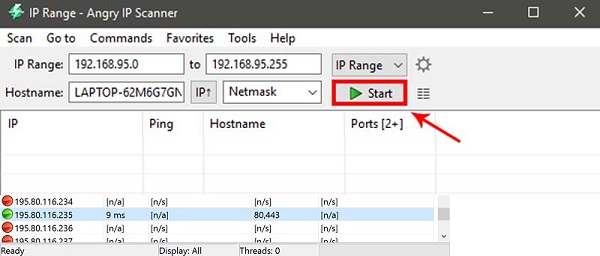
4부. 보너스: IP 위치를 위조하는 방법
Angry IP Scanner는 네트워킹 검색을 위한 훌륭한 앱이지만 여전히 개인 정보를 보호해야 합니다. 즉, 당신은 사용할 수 있습니다 imyPass iLocaGo. 이 소프트웨어는 Mac 및 Windows 장치에 다운로드할 수 있으며, 이를 통해 iOS 장치에서 위치를 위조할 수 있습니다. 또한 소프트웨어는 다양한 모드에서 작동합니다. 원스톱, 멀티스톱, 조이스틱 모드를 사용하거나 보행 및 주행 속도를 맞춤 설정할 수 있습니다. Tinder, Bumble, Hinge 및 Grindr와 같은 위치 기반 데이트 앱에 가장 적합합니다. 따라서 귀하의 위치가 안전한지 확인할 수 있습니다. 사용 방법은 다음과 같습니다.
1 단계위치 수정자 설치먼저 무료 다운로드 이 단계에 따라 Mac 또는 Windows 컴퓨터에 앱을 설치하세요. 설치 프로그램을 다운로드한 후 실행하고 설정 창을 통과하여 완전히 저장하세요.
2 단계iPhone을 컴퓨터에 연결설치 후 위치 체인저를 엽니다. USB 케이블을 사용하여 iPhone을 컴퓨터에 연결하여 사용을 시작하세요. 장치가 인식되지 않으면 다음을 눌러야 할 수도 있습니다. 컴퓨터를 믿으세요 당신의 아이폰에.
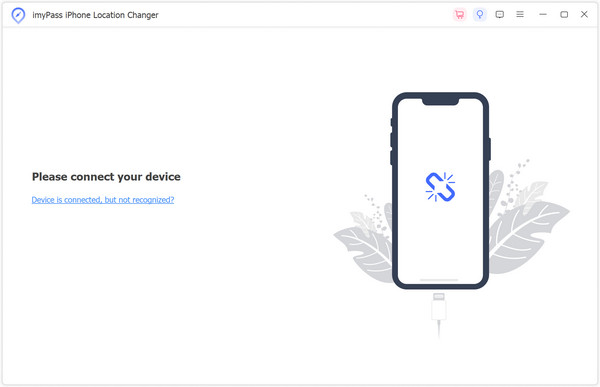 3단계위치 모드 식별
3단계위치 모드 식별 위치를 변경하려면 위치 수정 모드 목록에서 옵션을 선택하세요. 원하는 대로 어떤 모드든 사용할 수 있습니다.
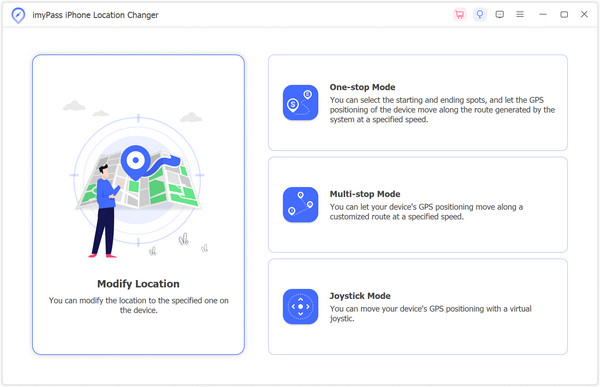 4단계새로운 위치를 선택하고 신청하세요
4단계새로운 위치를 선택하고 신청하세요 그러면 현재 위치 주변의 지도가 나타납니다. 원하는 위치로 지도를 드래그하거나 위의 검색창에 주소를 직접 입력할 수 있습니다. 원하는 지점을 확인한 후 장치와 동기화 버튼을 눌러 위치를 설정하세요.
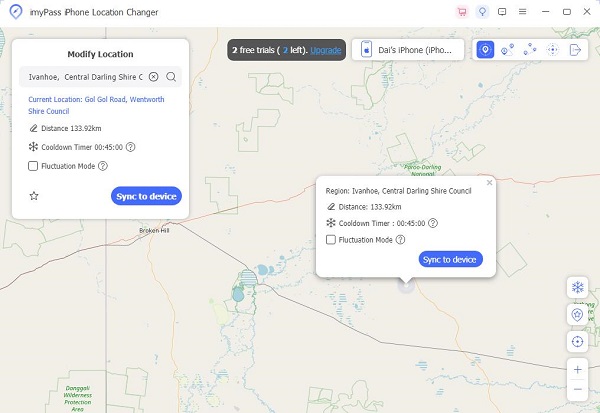 5단계기타 도구 확인
5단계기타 도구 확인 오른쪽 모서리에는 기록/즐겨찾는 장소, 현재 위치, 확대/축소 옵션과 같은 기타 도구가 있습니다. 이를 통해 위치 변경의 효율성이 향상되어 보다 빠르고 편리한 경험을 제공할 수 있습니다.
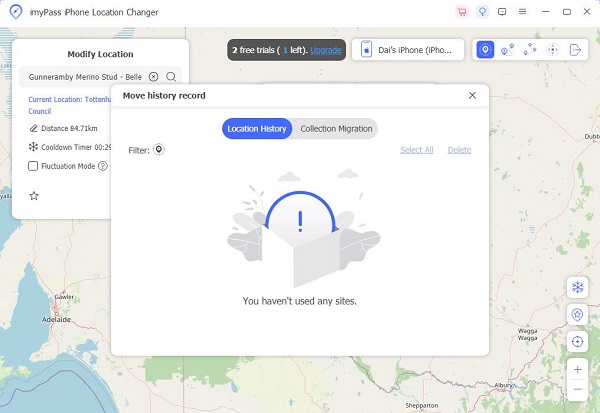
5부. Angry IP Scanner에 대한 FAQ
Angry IP Scanner는 사용해도 안전한가요?
예, IP Angry Scanner 무료는 일반적으로 사용하기에 안전합니다. 네트워크 검색에 널리 사용되는 오픈 소스 도구이며 책임감 있게 사용하면 보안 위협을 일으키지 않습니다. 그러나 다른 네트워크 검색 도구와 마찬가지로 이 도구도 해당 법률 및 규정을 준수하여 윤리적으로 사용해야 합니다.
Nmap이 Angry IP Scanner보다 나은가요?
Nmap은 고급이고 다재다능하며 심층적인 네트워크 탐색에 적합합니다. Angry IP Scanner는 더 간단하고 사용자 친화적이며 기본 스캔에 더 좋습니다. 선택은 사용자 선호도와 기술 요구 사항에 따라 달라집니다.
파란색과 녹색 Angry IP 스캐너의 차이점은 무엇입니까?
Angry IP Scanner는 일반적으로 단일 버전이며 파란색 또는 녹색에 대한 언급은 테마 또는 사용자 정의 옵션과 관련이 있을 가능성이 높습니다. 사용자는 설정에서 색 구성표를 변경할 수 있지만 기능에는 영향을 미치지 않습니다. 버전 및 색 구성표에 대한 최신 세부 정보는 공식 문서를 확인하세요.
결론
화난 IP 스캐너 다운로드 안정적이고 효율적인 오픈소스 네트워크 스캐닝 도구로 돋보이며, 플랫폼 전반의 사용자에게 단순성과 다양성을 제공합니다. 사용자 친화적인 인터페이스와 사용자 정의 기능으로 접근 가능한 선택이 됩니다. 그러나 보안 계층을 추가로 원하는 경우 전문 도구를 사용하여 위치를 위조하면 온라인 안전을 강화할 수 있습니다. imyPass iLocaGo와 같은 도구를 사용하면 사용자는 디지털 네트워크를 탐색하는 동안 개인 정보를 보호하고 민감한 정보를 보호할 수 있습니다. 이는 포괄적인 네트워크 관리 및 보안 관행에서 Angry IP Scanner의 기능을 보완합니다.